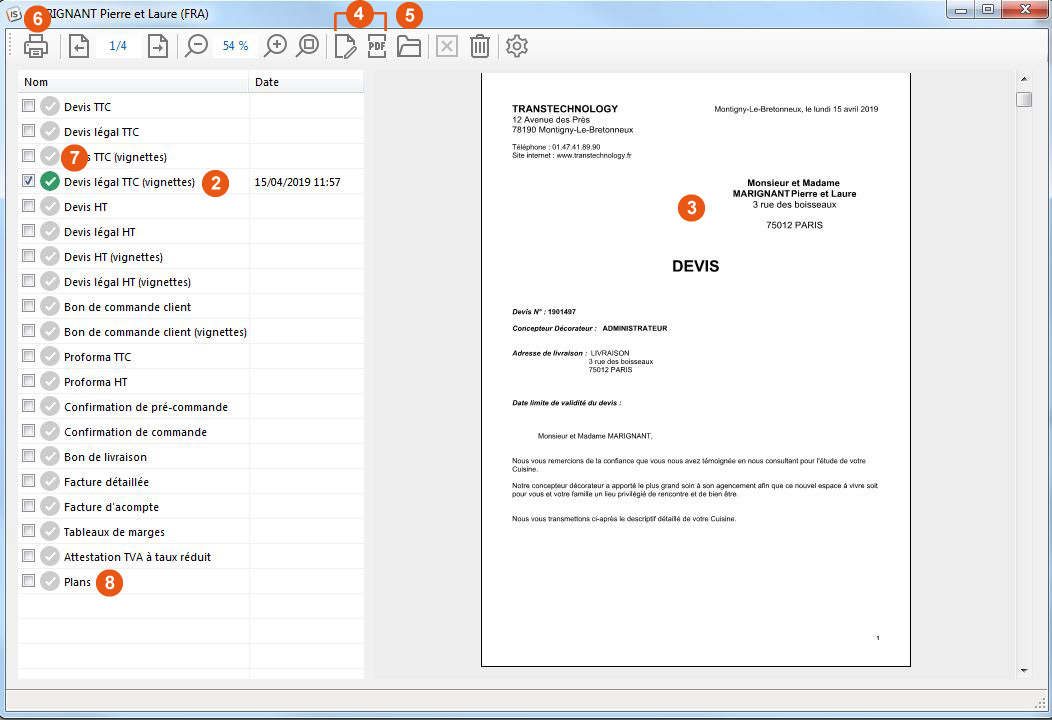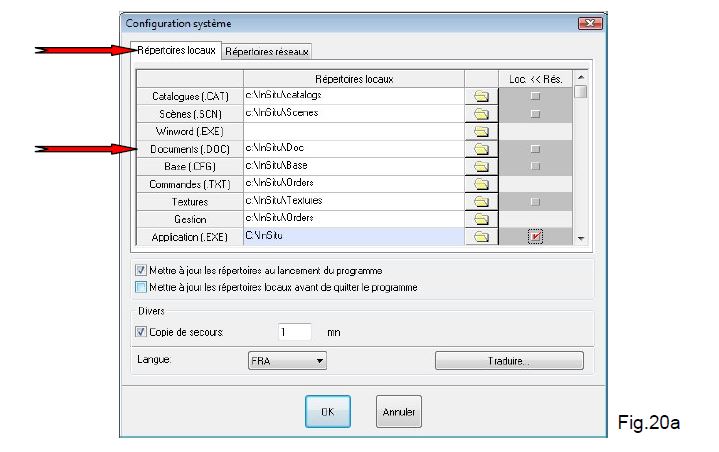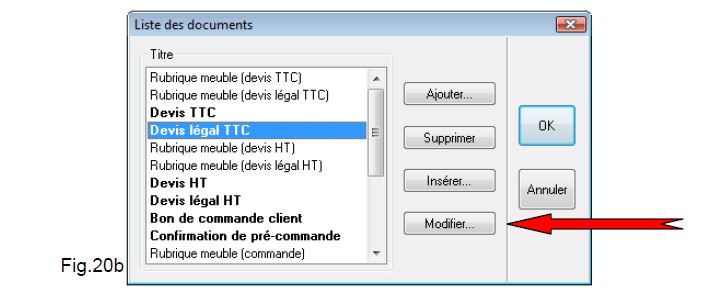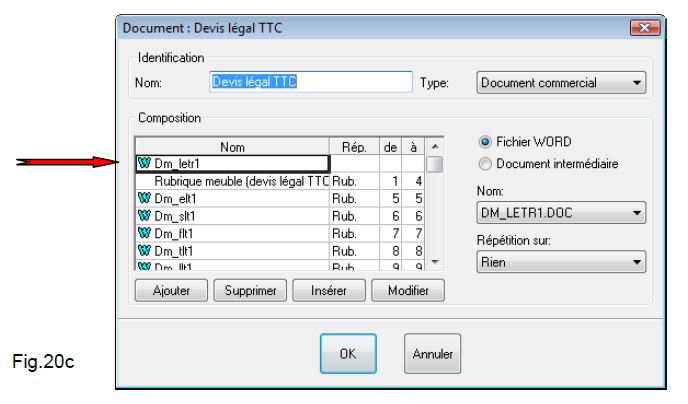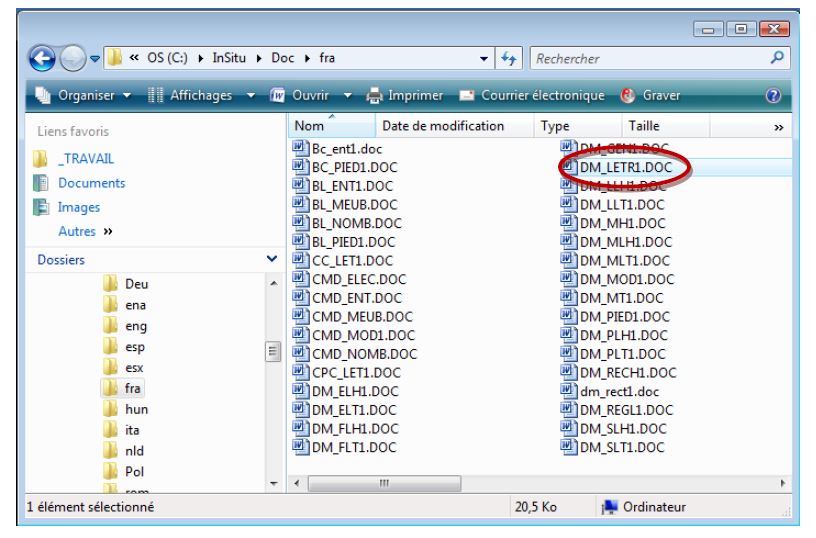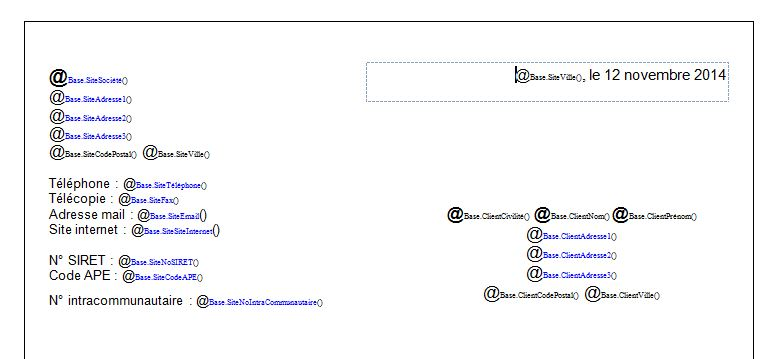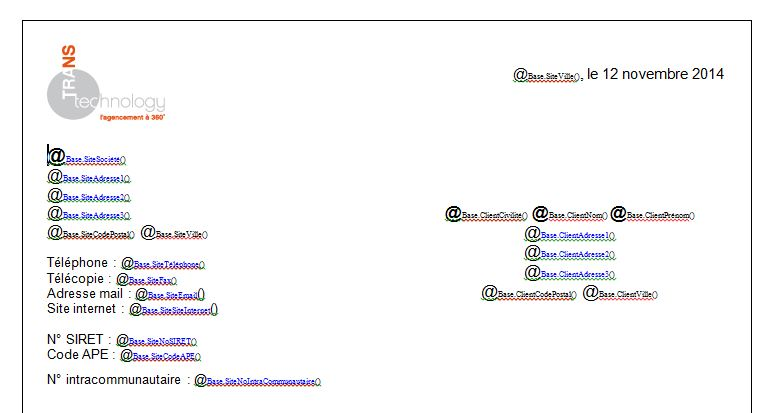« Générer les documents Client » : différence entre les versions
Aucun résumé des modifications |
Aucun résumé des modifications |
||
| Ligne 108 : | Ligne 108 : | ||
<p>[[Fichier:Logo_fleche_menu.png|left|link=]] [[Modifier les prix de vente et appliquer des remises|Modifier les prix]]</p> | <p>[[Fichier:Logo_fleche_menu.png|left|link=]] [[Modifier les prix de vente et appliquer des remises|Modifier les prix]]</p> | ||
<p>[[Fichier:Logo_fleche_menu.png|left|link=]] [[Defacturer un Article|Défacturer un article]]</p> | <p>[[Fichier:Logo_fleche_menu.png|left|link=]] [[Defacturer un Article|Défacturer un article]]</p> | ||
<p>[[Fichier:Logo_fleche_menu.png|left|link=]] [[ | <p>[[Fichier:Logo_fleche_menu.png|left|link=]] [[Contrôler]]</p> | ||
<p>[[Fichier:Logo_fleche_menu.png|left|link=]] [[Générer les documents Client|Générer les documents Client]]</p> | <p>[[Fichier:Logo_fleche_menu.png|left|link=]] [[Générer les documents Client|Générer les documents Client]]</p> | ||
<p>[[Fichier:Logo_fleche_menu.png|left|link=]] [[Générer les documents Fournisseur|Générer les documents Fournisseur]]</p> | <p>[[Fichier:Logo_fleche_menu.png|left|link=]] [[Générer les documents Fournisseur|Générer les documents Fournisseur]]</p> | ||
Version du 30 octobre 2014 à 09:44
|
GENERER LE DEVIS Vous pouvez générer le devis ou d'autres documents sous Microsoft Word (version 6.0 et suivantes). Pour cela, quelle que soit la vue affichée à l'écran : 1- Choisissez le menu déroulant Fichier | Documents… La boîte de dialogue Documents s'affiche alors à l'écran. (Fig.20a)
4- Cliquez sur le bouton « Générer ».
ETAPE 1 : Où trouver les documents ? Cliquez sur le menu déroulant Configuration | Système… Vérifiez l’onglet « répertoire réseau » puis l’onglet « répertoire locaux Texte gras» et regardez le chemin d’accès pour les documents. (Fig.20a)
Cliquez sur le menu déroulant Fichier | Configurer les documents…
Sélectionnez le type de document que vous souhaitez modifier puis cliquez sur Modifier. (Fig.20b) Un tableau apparaît (Fig.20c) et vous indique le nom des documents composant votre Devis, Commande, Facture, … Notez le nom du document dans lequel vous souhaitez effectuer des modifications. Ici DM_LETR1
ETAPE 3 : Comment ? Maintenant que vous savez où trouver vos documents et quel document modifier, nous allons pouvoir effectuer les modifications. Allez dans l’explorateur Windows puis dans le dossier où se trouvent les documents à modifier. Dans notre exemple : Allez dans poste de travail (attention : sous Vista ou Seven, le poste de travail est appelé Ordinateur) Puis allez dans disque local C:\ InSitu\ Doc\ FRA (Fig.20d)
Retrouvez le fichier que vous souhaitez modifier et ouvrez-le en faisant un double clic dessus.
Avec les outils Word, insérez votre logo dans le document Word à l’emplacement désiré.
|
|